您的位置:首页 > Google Chrome实现内容批量处理方法
Google Chrome实现内容批量处理方法
来源:谷歌浏览器官网
时间:2025-06-04
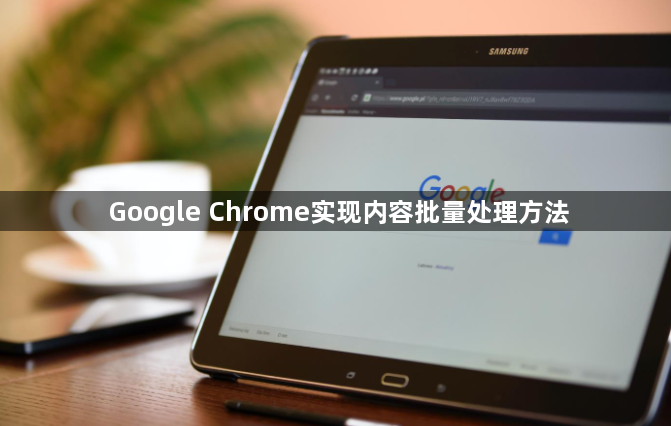
一、使用浏览器扩展程序
1. 安装合适的扩展程序:在Chrome网上应用店中搜索支持批量处理内容的扩展程序,例如“BatchModifier”等。找到后点击“添加到Chrome”按钮进行安装。
2. 配置扩展程序:安装完成后,通常需要在扩展程序的设置界面进行一些配置。比如,指定需要批量处理的内容类型,如文本、图片链接等;设置处理的方式,如替换文本中的特定词语、修改图片的尺寸等。
3. 执行批量处理:在需要处理内容的网页上,打开扩展程序。根据扩展程序的功能,选择要处理的内容范围,然后点击相应的批量处理按钮。例如,如果要批量替换网页中的某个词语,选择该词语后,在扩展程序中输入要替换成的新词语,再点击“替换所有”按钮,即可完成批量替换操作。
二、利用JavaScript脚本
1. 编写脚本:如果你有一定的JavaScript编程知识,可以自己编写脚本来实现批量处理。例如,以下是一个简单的脚本,用于批量修改网页中所有段落的字体颜色:
javascript
var paragraphs = document.getElementsByTagName("p");
for (var i = 0; i < paragraphs.length; i++) {
paragraphs[i].style.color = "red"; // 将字体颜色设置为红色
}
2. 在浏览器中运行脚本:打开Chrome浏览器的开发者工具(按F12键),切换到“Console”控制台选项卡。将编写好的脚本代码粘贴到控制台中,然后按回车键执行。脚本会自动遍历网页中的所有段落元素,并将它们的字体颜色修改为红色。
3. 调整和优化脚本:根据具体的需求,可以对脚本进行进一步的调整和优化。例如,可以添加更多的条件判断,只处理特定的段落;或者修改其他样式属性,如字体大小、背景颜色等。
三、结合外部工具
1. 使用文本编辑器:如果只需要对网页中的文本内容进行批量处理,可以先将文本复制到外部文本编辑器中,如Notepad++。在文本编辑器中,利用其强大的查找和替换功能,对文本进行批量修改。例如,可以使用正则表达式来匹配特定的文本模式,并进行替换操作。修改完成后,将文本复制回网页中相应的位置。
2. 借助Excel处理表格数据:对于网页中的表格数据,可以将其导出到Excel中进行处理。在Excel中,可以利用公式、排序、筛选等功能对数据进行批量处理。例如,计算表格中某一列的总和、对数据进行排序等。处理完成后,将Excel中的数据复制回网页中的表格里。
四、通过书签栏快捷方式
1. 创建书签脚本:在书签栏中添加一个新的书签,并在书签的URL字段中输入JavaScript代码。例如,以下是一个用于批量隐藏网页中所有广告元素的书签脚本:
javascript
document.querySelectorAll("div[class*='ad']").forEach(function(element) {
element.style.display = "none"; // 隐藏广告元素
});
2. 使用书签脚本:当需要批量处理网页内容时,只需点击书签栏中对应的书签,脚本就会自动执行,完成对网页内容的批量处理。这种方法方便快捷,无需打开开发者工具或安装额外的扩展程序。
